PowerShell обладает рядом режимов исполнения, которые определяют, какой тип кода разрешается выполнять. Все это управляется ключом реестра, живущим в HKLM. Существует 4 различных режима исполнения:
Ограниченный (Restricted): Политика исполнения по умолчанию, не допускает работу скриптов и разрешает работу лишь интерактивных команд.
Все подписанные (All Signed): Допускает работу всех скриптов. Правда, все скрипты и файлы конфигурации должны быть подписаны издателем, которому вы доверяете; данный режим подвергает вас риску работы подписанных (но вредоносных) скриптов, после получения подтверждения доверия издателю.
Удаленные подписанные (Remote Signed): Локальные скрипты работают без подписи. Все скачанные скрипты должны иметь цифровую подпись.
Неограниченный (Unrestricted): Все скрипты и файлы конфигурации, полученные из коммуникационных приложений, вроде Microsoft Outlook, Internet Explorer, Outlook Express и Windows Messenger работают после подтверждения, что вы понимаете, что файл исходит из Интернета; никакие цифровые подписи не требуются; данный режим подвергает вас риску работу неподписанных, вредоносных скриптов.

По умолчанию для PowerShell используется режим «Ограниченный». В этом режиме, PowerShell работает лишь как интерактивная оболочка. Он не допускает работу скриптов, и загружает лишь те файлы конфигурации, которые подписаны издателем, которому вы доверяете.
Если вы получаете раздражающую красную ошибку, то, в большинстве случаев, ее появление связано именно с тем, что вы пытаетесь запустить неподписанный скрипт. Самым безопасным способом решения этой проблемы является – изменение политики исполнения на неограниченную, запуск скрипта, и затем обратный возврат к ограниченной политике.
Для изменения политики исполнения на неограниченную, запустите нижеследующую команду в административном PowerShell:
Set-ExecutionPolicy Unrestricted
Вы увидите запрос подтверждения. Нажмите Enter.
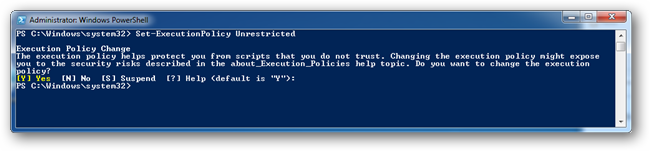
Теперь вы можете запустить скачанный скрипт. Однако, вы подвергаете себя серьезному риску, так что по окончании работы скрипта, не забудьте вернуть политику исполнения назад в ограниченный режим. Сделать это можно с помощью следующей команды:
Set-ExecutionPolicy Restricted
И снова вы увидите запрос подтверждения. Нажмите Enter.
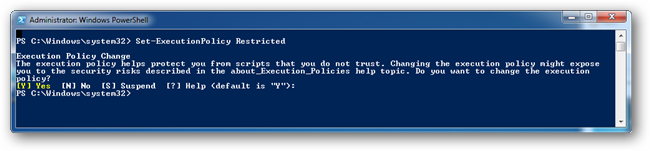
Вот и все! Удачи вам!









Комментарии (0)